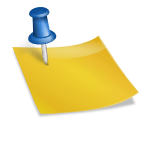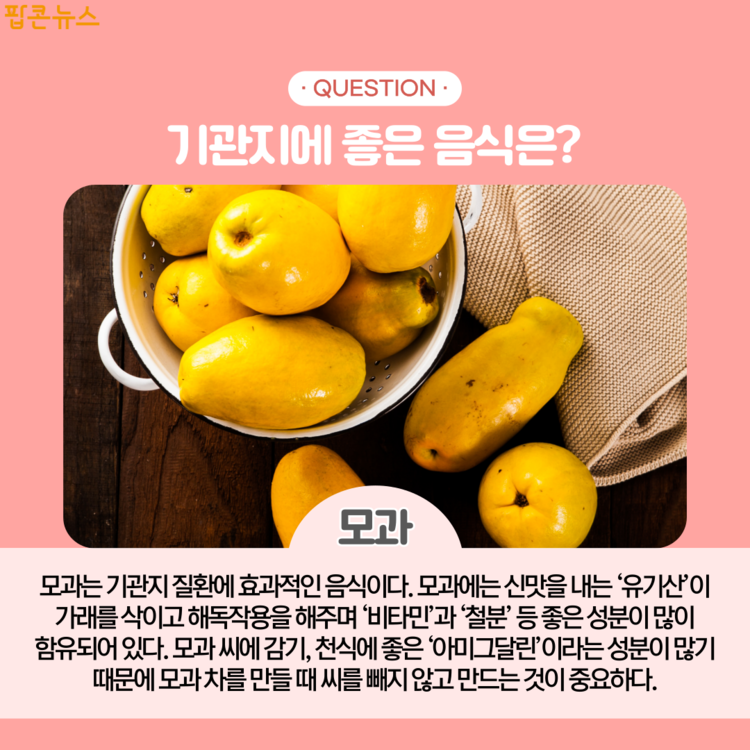아이폰 위치 서비스를 사용하고 싶지 않으시다면 어떻게 설정하면 좋을지 궁금하실 것 같은데요. 해당 위치 서비스는 각 다양한 앱이 실행된 상태에서 편의를 제공하기 위해 필요에 따라 작동하게 됩니다.
하지만 특별한 이유만으로 아이폰의 위치를 끄고 싶다면 어떻게 해야 하는지 오늘 자세히 알려드리도록 하겠습니다.
참고로 지금까지 기록되어 있던 장소까지 삭제하는 방법도 추가적으로 살펴보도록 하겠습니다.
아이폰 위치 설정에 대한 내용은 당연히 기본 앱 설정에서 알아볼 수 있습니다.
설정을 선택하고 다음 화면으로 이동해 주세요.아이폰 위치추적에 대한 내용은 손바닥 모양의 개인정보 보호 및 보안에서 확인할 수 있습니다.
아이폰의 위치를 끄고 싶으신 분은, 선택해 다음 화면으로 이동해 주세요.기본적으로 아이폰의 위치를 끄는 것이 아니라 켜고 있는 것을 확인할 수 있을 것 같은데요. 아이폰의 위치 설정을 제어하기 위해 위치 서비스를 선택하십시오.맨 위에 있는 아이폰 위치 서비스가 활성화된 상태를 선택하여 비활성화된 상태를 유지할 수 있도록 해주시면 바로 아이폰 위치를 끄게 됩니다.
오프 기능을 시작하면 모든 앱에 대한 위치 서비스가 비활성화되는 것은 당연하지만, 제 아이폰 검색을 통해 분실 모드 상태에 한해 앱에 대한 개인화된 위치 서비스 설정이 일시적으로 복원된다는 사실을 참고해주시기 바랍니다.
아마 분실에 대한 대응이 가능하도록 한 부분인 것 같습니다.
만약 앱 전체에 대한 아이폰의 위치를 끄는 것이 아니라 개별적인 선택에 의한 아이폰의 위치 설정을 원하시는 분이라면 위치 서비스를 활성화한 상태에서 각 앱을 선택하여 직접 개별적으로 제어할 수 있으므로 특정 앱에 대한 제어가 필요한 경우 활용하시기 바랍니다.
아이폰 위치 설정 안하기, 다음에 듣기 또는 내가 공유할 때 앱을 사용하는 동안 총 세 가지 선택지가 존재하게 됩니다.
절대적인 아이폰의 위치 추적을 제어하고 싶다면 하지 말 것을 선택해 주시고, 필요할 때 선택된 내용으로 제어하고 싶다면 다음 번에 물어보거나 제가 공유할 때를 선택해 주세요. 마지막으로 앱을 사용하는 동안에는 가장 기본적으로 앱에서 위치 설정이 필요한 경우 자동으로 사용하게 됩니다.
마지막으로 아이폰 위치 서비스의 모든 내용이 따로 기록되어 있다는 사실입니다.
그렇다면 기록까지 완전히 삭제하고 싶으시면 각 앱이 보이는 항목에서 맨 아래 위치에 있는 시스템 서비스를 선택하시면 됩니다.
기록삭제는특별한위치라는내용으로확인하실수있을것같습니다.
특별한 위치를 터치하여 다음 화면으로 이동하십시오.최근까지 아이폰 위치추적 서비스의 기록된 내용을 확인하실 수 있을 것 같습니다.
iPhone 위치를 해제한 후, 모든 기록을 삭제하고 싶으신 분은, 「기록을 해제한다」를 선택해 삭제해 주세요.최근까지 아이폰 위치추적 서비스의 기록된 내용을 확인하실 수 있을 것 같습니다.
iPhone 위치를 해제한 후, 모든 기록을 삭제하고 싶으신 분은, 「기록을 해제한다」를 선택해 삭제해 주세요.최근까지 아이폰 위치추적 서비스의 기록된 내용을 확인하실 수 있을 것 같습니다.
iPhone 위치를 해제한 후, 모든 기록을 삭제하고 싶으신 분은, 「기록을 해제한다」를 선택해 삭제해 주세요.www.youtube.com/shorts/xGfE16iHBsM